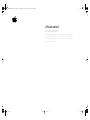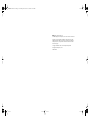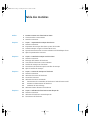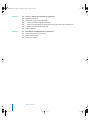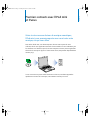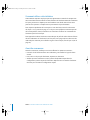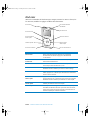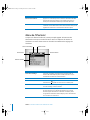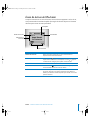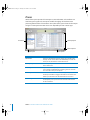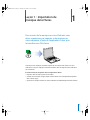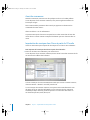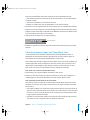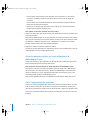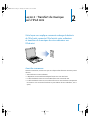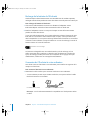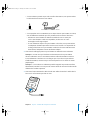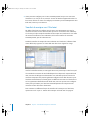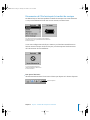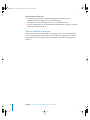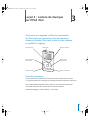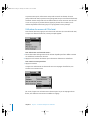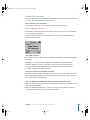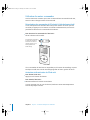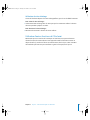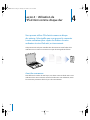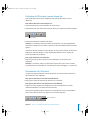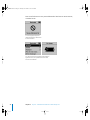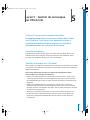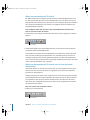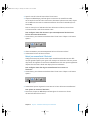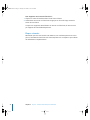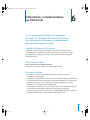Apple iPod Mini Le manuel du propriétaire
- Taper
- Le manuel du propriétaire

iPod mini
Initiation
Comprend des leçons sur le transfert
de musique vers l’iPod mini, la lecture
de musique et le stockage de fichiers
sur l’iPod mini
F019-0241.book Page 1 Tuesday, November 9, 2004 2:10 PM

Apple Computer, Inc.
© 2004 Apple Computer, Inc. Tous droits réservés.
Apple, le logo Apple, FireWire, iPod, iTunes, Mac,
Macintosh et Mac OS sont des marques d’Apple
Computer, Inc., déposées aux États-Unis et dans
d’autres pays.
Le logo FireWire est une marque déposée
d’Apple Computer, Inc.
F019-0241
F019-0241.book Page 2 Tuesday, November 9, 2004 2:10 PM

3
1
Table des matières
Préface 5 Premiers contacts avec l’iPod mini et iTunes
6
Comment utiliser cette initiation
6
Avant de commencer
Chapitre 1 11 Leçon 1 : Importation de musique dans iTunes
12
Avant de commencer
12
Importation de musique dans iTunes à partir de CD audio
13
Achat de musique en ligne via l’iTunes Music Store
14
Ajout de morceaux stockés sur votre ordinateur à la bibliothèque iTunes
14
Après l’importation des morceaux
Chapitre 2 15 Leçon 2 : Transfert de musique vers l’iPod mini
15
Avant de commencer
16
Recharge de la batterie de l’iPod mini
16
Connexion de l’iPod mini à votre ordinateur
18
Transfert de musique vers l’iPod mini
19
Déconnexion de l’iPod mini après le transfert de musique
20
Après le transfert de musique
Chapitre 3 21 Leçon 3 : Lecture de musique sur l’iPod mini
21
Avant de commencer
22
Utilisation des menus de l’iPod mini
23
Lecture des morceaux
24
Utilisation des autres commandes
24
Désactivation des commandes de l’iPod mini à l’aide du bouton Hold
24
Activation et désactivation de l’iPod mini
25
Utilisation du rétro-éclairage
25
Utilisation d’autres fonctions de l’iPod mini
Chapitre 4 26 Leçon 4 : Utilisation de l’iPod mini comme disque dur
26
Avant de commencer
27
Utilisation de l’iPod mini comme disque dur
27
Déconnexion de l’iPod mini
F019-0241.book Page 3 Tuesday, November 9, 2004 2:10 PM

4
Table des matières
Chapitre 5 29 Leçon 5 : Gestion de la musique sur l’iPod mini
29
Avant de commencer
29
Transfert de musique vers l’iPod mini
30
Mise à jour automatique de l’iPod mini
30
Mise à jour automatique de l’iPod mini avec les listes de lecture sélectionnées
31
Mise à jour manuelle de l’iPod mini
32
Étapes suivantes
Chapitre 6 33 Informations complémentaires sur l’iPod mini
33
Guide de l’utilisateur de l’iPod mini
33
Aide à l’écran d’iTunes
33
Ressources en ligne
F019-0241.book Page 4 Tuesday, November 9, 2004 2:10 PM

5
Préface
Premiers contacts avec l’iPod mini
et iTunes
Grâce à votre nouveau lecteur de musique numérique,
l’iPod mini, vous pouvez emporter avec vous toute votre
musique, où que vous alliez.
Pour utiliser l’iPod mini, vous devez importer des morceaux à partir de votre
collection de CD vers l’application musicale iTunes installée sur votre ordinateur, puis
les transférer vers l’iPod mini pour les écouter n’importe où. Vous pouvez également
acheter de la musique en ligne sur l’iTunes Music Store (uniquement disponible dans
certains pays).
Si vous n’avez encore jamais utilisé l’iPod mini ou iTunes et souhaitez apprendre
rapidement à écouter de la musique, cette initiation est faite pour vous.
F019-0241.book Page 5 Tuesday, November 9, 2004 2:10 PM

6 Préface
Premiers contacts avec l’iPod mini et iTunes
Comment utiliser cette initiation
Cette initiation comporte cinq leçons qui vous apprennent à écouter de la musique avec
votre nouvel iPod mini et à utiliser les autres fonctions de l’iPod mini. Avant de commencer
les leçons, parcourez ce chapitre pour vous familiariser avec l’iPod mini et iTunes. Vous
pourrez vous reporter à ce chapitre tout en parcourant les leçons d’initiation.
Pour importer rapidement de la musique sur votre iPod mini, suivez les instructions
des leçons 1 à 3, à partir de la page 11. Ces leçons vous expliquent comment importer
de la musique dans iTunes, la transférer vers l’iPod mini et utiliser les commandes de
l’iPod mini pour lire la musique.
Pour apprendre à utiliser l’iPod mini comme disque dur, afin de stocker d’autres fichiers
de votre ordinateur sur l’iPod mini, lisez la leçon 4 (voir la page 26). Pour découvrir des
méthodes plus avancées pour transférer et gérer votre musique, lisez la leçon 5 (voir la
page 29).
Avant de commencer
Avant de commencer, vérifiez que vous avez effectué les opérations suivantes :
•
Insérez le CD de l’iPod mini dans votre ordinateur, puis installez les logiciels iTunes
et iPod.
•
Pour suivre ces leçons plus facilement, imprimez ce document.
•
Vérifiez que votre ordinateur et votre système d’exploitation répondent à la
configuration système requise de l’iPod mini. Reportez-vous au
Guide de l’utilisateur
iPod mini
pour connaître la configuration requise.
F019-0241.book Page 6 Tuesday, November 9, 2004 2:10 PM

Préface
Premiers contacts avec l’iPod mini et iTunes
7
iPod mini
Utilisez les commandes de l’iPod mini pour naviguer à travers les menus à l’écran, lire
les morceaux, modifier les réglages et afficher des informations.
Commandes de l’iPod mini
Bouton Hold
Utilisez le bouton Hold pour désactiver les commandes
de l’iPod mini, afin d’éviter d’appuyer accidentellement
sur les touches.
Port de la télécommande
iPod Remote
Permet de connecter des accessoires facultatifs, tels que la
télécommande iPod Remote.
Port d’écouteurs
Permet de connecter des écouteurs et des haut-parleurs à l’aide
d’un mini-jack stéréo standard de 3,5 mm.
Bouton de menu
Appuyez sur ce bouton pour revenir au menu précédent.
Maintenez le bouton enfoncé pour activer le rétro-éclairage.
Bouton de sélection
Appuyez sur ce bouton pour allumer l’iPod mini. Si l’iPod mini est
allumé, appuyez sur ce bouton pour sélectionner un élément de
menu ou lire un morceau.
Bouton Précédent/
Retour rapide
Appuyez sur ce bouton pour redémarrer le morceau en cours.
Appuyez deux fois sur ce bouton pour lire le morceau précédent.
Maintenez le bouton enfoncé pour effectuer un retour rapide.
Bouton Suivant/
Avance rapide
Appuyez sur ce bouton pour lire le morceau suivant. Maintenez-le
enfoncé pour effectuer une avance rapide.
Molette cliquable
Passez le pouce ou un doigt autour de la molette cliquable pour
faire défiler les éléments de menu. À partir de l’écran En lecture,
utilisez-la pour régler le volume. Appuyez sur les boutons de la
molette cliquable pour contrôler l’iPod mini.
Bouton Hold
Bouton de menu
Bouton Précédent/
Retour rapide
Bouton Lecture/Pause
Bouton de sélection
Bouton Suivant/
Avance rapide
Port de télécommande
iPod Remote
Port d’écouteurs
Molette cliquable
Port de connexion Doc
k
F019-0241.book Page 7 Tuesday, November 9, 2004 2:10 PM

8 Préface
Premiers contacts avec l’iPod mini et iTunes
Menu de l’iPod mini
Lorsque vous allumez l’iPod mini, le menu principal apparaît. Sélectionnez des
éléments de menu pour accéder à d’autres menus ou effectuer des actions sur
l’iPod mini. Les icônes d’état situées en haut de l’écran affichent les réglages de
l’iPod mini.
Bouton Lecture/Pause
Appuyez sur ce bouton pour lire le morceau sélectionné. Pendant
la lecture du morceau, appuyez sur ce bouton pour passer en
mode pause. Maintenez-le enfoncé pour éteindre l’iPod mini.
Port de connexion Dock
Connectez l’iPod mini à votre ordinateur ou branchez-le sur secteur
à l’aide de l’un des câbles fournis avec votre iPod mini. Vous pouvez
également le connecter au socle iPod mini Dock en option.
Commandes de l’iPod mini
Menu de l’iPod mini
Icône de verrouillage
L’icône de verrouillage apparaît lorsque le bouton Hold (sur
le dessus de l’iPod mini) est placé sur Hold. Si tel est le cas, les
commandes de l’iPod mini sont désactivées.
Intitulé du menu
Affiche l’intitulé du menu en cours.
État de lecture
L’icône Lecture ( ) apparaît si un morceau est en cours de lecture.
L’icône Pause ( ) apparaît si le morceau est en mode pause.
État de la batterie
L’icône de la batterie indique la charge restante. Si la batterie est en
cours de recharge, l’icône est animée.
Éléments de menu
Utilisez la molette cliquable pour faire défiler les éléments
de menu. Appuyez sur le bouton de sélection (au centre de
l’iPod mini) pour sélectionner un élément. Une flèche placée
en regard d’un élément de menu indique qu’en le sélectionnant
vous accédez à un autre menu.
État de lecture
Éléments de menu
État de la batterie
Intitulé du menu
Icône de verrouillage
F019-0241.book Page 8 Tuesday, November 9, 2004 2:10 PM

Préface
Premiers contacts avec l’iPod mini et iTunes
9
Écran En lecture de l’iPod mini
Lorsqu’un morceau est en cours de lecture, l’écran En lecture apparaît. Si tel est le cas,
vous pouvez utiliser la molette cliquable pour régler le volume. Cliquez sur le bouton
de menu pour revenir au menu précédent.
Écran En lecture
Numéro du morceau
Affiche le numéro du morceau en cours de lecture dans la
séquence de morceaux sélectionnée.
Icône Répéter
L’icône Répéter ( ) apparaît si l’iPod mini est configuré pour
répéter tous les morceaux. L’icône Répéter une fois ( ) apparaît
si l’iPod mini est configuré pour répéter un seul morceau.
Informations sur le morceau
Affiche le titre du morceau et le nom de l’artiste.
Icône Aléatoire
L’icône Aléatoire ( ) apparaît si l’iPod mini est configuré pour la
lecture aléatoire des morceaux ou des albums.
Durée du morceau
Affiche le temps écoulé et le temps restant du morceau en cours
de lecture. Appuyez sur le bouton de sélection pour afficher le
défileur, puis utilisez la molette cliquable pour accéder à une autre
partie du morceau.
Icône Répéter
Icône Aléatoire
Durée du morceau
Numéro du morceau
Informations sur
le morceau
F019-0241.book Page 9 Tuesday, November 9, 2004 2:10 PM

10 Préface
Premiers contacts avec l’iPod mini et iTunes
iTunes
Utilisez iTunes pour importer de la musique sur votre ordinateur et la transférer vers
l’iPod mini, pour organiser la musique et modifier les réglage de l’iPod mini. Vous
pouvez également utiliser l’iTunes Music Store (dans iTunes) pour acheter de la musique
en ligne. La boutique iTunes Music Store n’est disponible que dans certains pays.
iTunes
Liste Source
Cliquez sur les éléments de la liste Source pour consulter votre
musique. La liste Source affiche votre bibliothèque, vos listes de
lecture, vos CD, l’iPod mini et l’iTunes Music Store.
Fenêtre principale
La fenêtre principale affiche les morceaux de l’élément sélectionné
dans la liste Source.
Bouton Ajouter
Cliquez sur ce bouton pour ajouter une liste de lecture à la liste
Source. Cliquez sur Bibliothèque, puis faites glisser les morceaux
vers la liste de lecture pour les ajouter.
Bouton Options
Sélectionnez iPod mini dans la liste Source, puis cliquez sur ce
bouton pour modifier les réglages de l’iPod mini. Ce bouton n’est
affiché que si l’iPod mini est sélectionné dans la liste Source.
Bouton d’éjection
Sélectionnez iPod mini dans la liste Source, puis cliquez sur le
bouton Éjecter pour éjecter l’iPod mini avant de le déconnecter
de votre ordinateur.
Liste Source
Fenêtre principale
Bouton d’éjection
Bouton OptionsBouton Ajouter
F019-0241.book Page 10 Tuesday, November 9, 2004 2:10 PM

1
11
1
Leçon 1 : Importation de
musique dans iTunes
Pour écouter de la musique sur votre iPod mini, vous
devez commencer par importer cette musique sur
votre ordinateur à l’aide de l’application iTunes, puis
la transférer vers l’iPod mini.
Cette leçon vous explique comment importer de la musique dans iTunes sur votre
ordinateur. La leçon 2 explique comment transférer de la musique de votre ordinateur
vers l’iPod mini.
Il existe trois façons d’importer de la musique dans iTunes :
•
importer de la musique à partir de CD audio ;
•
acheter de la musique en ligne depuis l’iTunes Music Store (uniquement disponible
dans certains pays) ;
•
ajouter de la musique stockée sur votre ordinateur à la bibliothèque musicale d’iTunes.
F019-0241.book Page 11 Tuesday, November 9, 2004 2:10 PM

12 Chapitre 1
Leçon 1 : Importation de musique dans iTunes
Avant de commencer
Avant de commencer, munissez-vous de quelques-uns de vos CD audio préférés.
Si vous disposez d’une connexion à Internet, vous pouvez également acheter de
la musique en ligne.
Dans certaines tâches présentées dans cette leçon, apprenez à sélectionner les
commandes du menu iTunes :
Choisissez Fichier > Lire les informations.
Le premier terme après
Choisissez
correspond au nom d’un menu dans la barre des
menus iTunes. Le terme suivant correspond à l’élément que vous choisissez dans ce
menu.
Importation de musique dans iTunes à partir de CD audio
Suivez ces instructions pour importer de la musique de vos CD sur votre ordinateur.
Pour importer de la musique dans iTunes à partir d’un CD audio :
1
Insérez un CD dans votre ordinateur, puis ouvrez iTunes.
Si vous disposez d’une connexion à Internet, iTunes extrait le nom des morceaux du CD
sur Internet et les affiche dans la fenêtre.
Si iTunes n’extrait pas les noms automatiquement alors que vous êtes connecté à Internet,
choisissez Avancé > Obtenir le nom des pistes du CD.
Si vous n’avez pas de connexion à Internet,
vous pouvez saisir manuellement le nom
des pistes du CD. La saisie des informations sur les morceaux (ou leur extraction
automatique depuis Internet) permet de parcourir vos morceaux dans iTunes ou
sur l’iPod mini par titre, artiste, album, etc.
F019-0241.book Page 12 Tuesday, November 9, 2004 2:10 PM
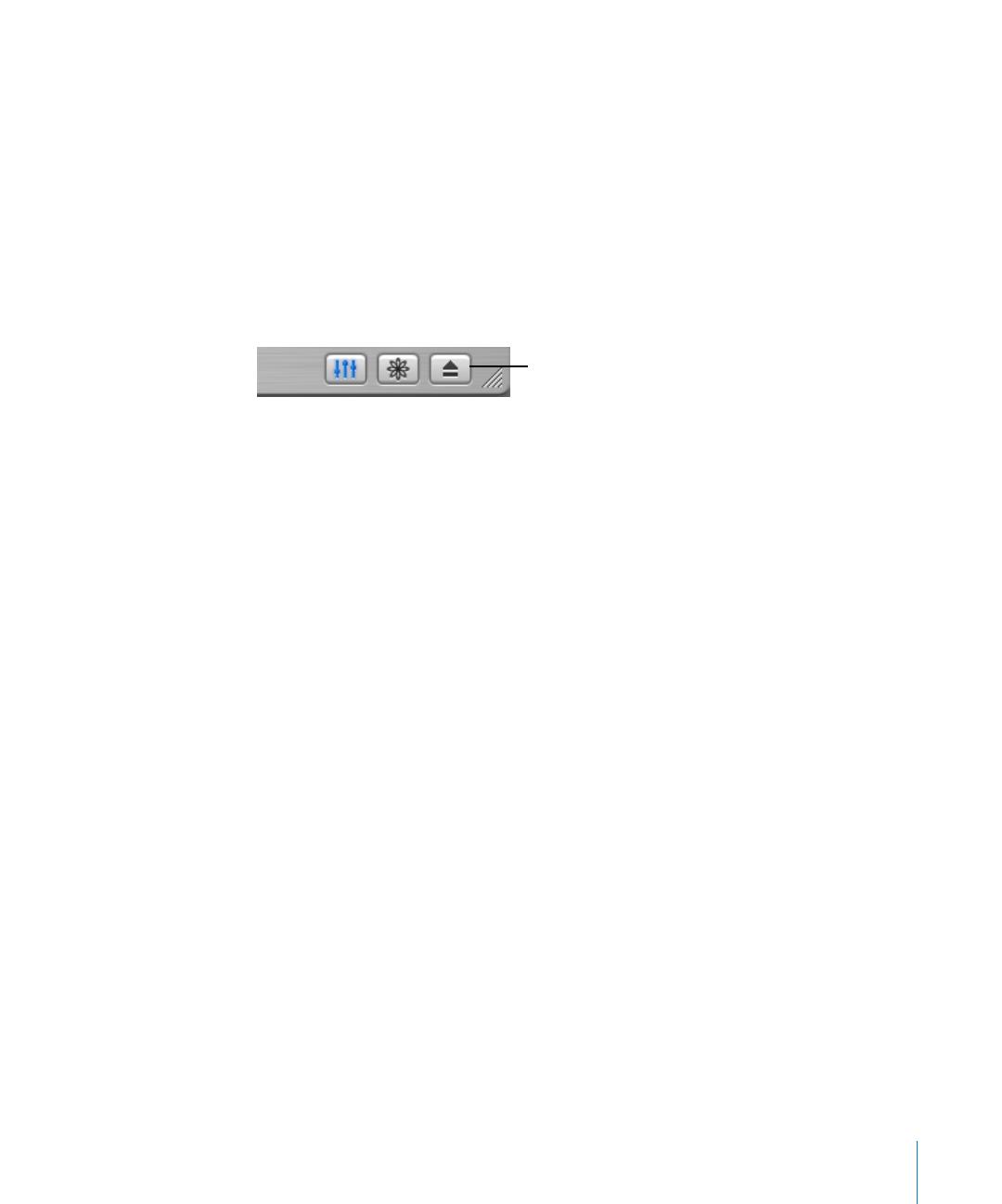
Chapitre 1
Leçon 1 : Importation de musique dans iTunes
13
Pour saisir manuellement le titre des morceaux et autres informations du CD :
a
Sélectionnez le premier morceau du CD et choisissez Fichier > Lire les informations.
b
Cliquez sur Infos.
c
Saisissez les informations concernant le morceau.
d
Cliquez sur Suivant pour saisir les informations sur le morceau suivant.
2
Décochez la case en regard de tous les morceaux que vous ne souhaitez pas importer.
3
Cliquez sur le bouton Importer. La zone d’affichage située en haut de la fenêtre iTunes
indique le temps nécessaire à l’importation des différents morceaux. Par défaut, iTunes
lit les morceaux à mesure qu’ils sont importés.
4
Pour éjecter le CD, cliquez sur le bouton d’éjection.
5
Répétez ces opérations pour tout autre CD contenant des morceaux que vous voulez
importer.
Achat de musique en ligne via l’iTunes Music Store
Si vous disposez d’une connexion à Internet, vous pouvez facilement acheter et
télécharger des morceaux de musique, des albums et des livres audio en ligne via
l’iTunes Music Store (uniquement disponible dans certains pays).
Pour acheter de la musique en ligne via l’iTunes Music Store, vous devez configurer un
Compte Apple dans iTunes, rechercher les morceaux voulus, puis les acheter. Si vous
disposez d’un Compte Apple ou AOL (America Online), vous pouvez vous en servir
pour ouvrir une session sur l’iTunes Music Store et acheter des morceaux.
Pour ouvrir une session sur l’iTunes Music Store :
1
Ouvrez iTunes, puis cliquez sur Music Store dans la liste Source.
2 Cliquez sur le bouton Compte et suivez les instructions à l’écran pour configurer un
Compte Apple ou saisissez les informations de votre compte Apple ou AOL.
Pour rechercher des morceaux ou des livres audio :
Vous pouvez parcourir ou faire une recherche dans l’iTunes Music Store pour trouver
un album, un morceau ou un artiste. Ouvrez iTunes, puis cliquez sur Music Store dans
la liste Source.
• Pour explorer le Music Store, choisissez un genre musical dans le menu local Choisir le
genre en haut à gauche du Music Store, cliquez sur l’un des albums ou des morceaux
au centre ou sur le côté droit du Music Store ou cliquez sur le bouton Explorer dans
l’angle supérieur droit de la fenêtre.
• Pour faire une recherche dans le Music Store, tapez le nom d’un album, d’un morceau,
d’un artiste ou d’un compositeur dans le champ de recherche.
Bouton d’éjection
F019-0241.book Page 13 Tuesday, November 9, 2004 2:10 PM

14 Chapitre 1 Leçon 1 : Importation de musique dans iTunes
• Pour rechercher uniquement des noms d’artistes ou de compositeurs, ou des titres de
morceaux ou d’albums, choisissez un élément dans le menu local du champ de
recherche.
• Pour rechercher une combinaison d’éléments, choisissez Recherche avancée dans le
menu local du champ de recherche.
• Pour revenir sur la page d’accueil du Music Store, cliquez sur le bouton Accueil dans
l’angle supérieur gauche du Music Store.
Pour acheter un morceau, un album ou un livre audio :
1 Cliquez sur Music Store dans la liste Source, puis recherchez le morceau ou l’album que
vous voulez acheter.
Vous pouvez double-cliquer sur un morceau pour en écouter un extrait et vous assurer
qu’il s’agit du morceau que vous voulez acheter. Si la vitesse de votre connexion réseau
est inférieure à 128 kbps, choisissez iTunes > Préférences et cochez la case Charger
l’extrait complet avant lecture dans la fenêtre Magasin.
2 Cliquez sur Acheter le morceau ou Acheter l’album.
Le morceau est alors téléchargé sur votre disque dur et le prix est débité de la carte de
crédit indiquée sur votre compte Apple ou AOL.
Ajout de morceaux stockés sur votre ordinateur à la
bibliothèque iTunes
Si vous avez stocké sur votre ordinateur des formats de fichier audio gérés par iTunes,
vous pouvez facilement les importer dans iTunes.
Pour ajouter des morceaux stockés sur votre ordinateur à la bibliothèque iTunes :
m
Faites glisser le dossier ou le disque contenant les fichiers audio vers la Bibliothèque
de la liste Source (ou choisissez Fichier > Ajouter à la bibliothèque et sélectionnez le
dossier ou le disque). Si iTunes gère le format de fichier des morceaux, ceux-ci sont
automatiquement ajoutés à la bibliothèque iTunes.
Vous pouvez également faire glisser individuellement des fichiers audio dans iTunes.
Après l’importation des morceaux
Une fois vos morceaux importés dans iTunes, vous pouvez les lire dans iTunes, créer des
listes de lecture, et bien plus encore. Pour en savoir plus sur l’utilisation d’iTunes pour
gérer et lire des morceaux, ouvrez iTunes et choisissez Aide > Aide iTunes et Music Store.
Pour savoir comment transférer de la musique vers l’iPod mini, lisez la leçon 2 de cette
initiation.
F019-0241.book Page 14 Tuesday, November 9, 2004 2:10 PM

2
15
2 Leçon 2 : Transfert de musique
vers l’iPod mini
Cette leçon vous explique comment recharger la batterie
de l’iPod mini, connecter l’iPod mini à votre ordinateur
et transférer de la musique de votre ordinateur vers
l’iPod mini.
Avant de commencer
Avant de commencer, assurez-vous que vous disposez des éléments suivants à portée
de main :
• Votre iPod mini et votre ordinateur.
• L’adaptateur secteur iPod Power Adapter fourni avec votre iPod mini.
• Le câble iPod Dock Connector vers FireWire fourni avec votre iPod mini.
• Le câble iPod Dock Connector vers USB 2.0 fourni avec votre iPod mini (uniquement
nécessaire si vous connectez l’iPod mini au port USB 2.0 de votre ordinateur ; voir ci-
après).
F019-0241.book Page 15 Tuesday, November 9, 2004 2:10 PM

16 Chapitre 2 Leçon 2 : Transfert de musique vers l’iPod mini
Recharge de la batterie de l’iPod mini
L’iPod mini dispose d’une batterie interne non-amovible. Pour des résultats optimaux,
rechargez votre iPod mini pendant au moins deux heures avant de poursuivre cette leçon.
Pour recharger la batterie de l’iPod mini :
1 Connectez le câble iPod Dock Connector vers FireWire à l’adaptateur secteur
iPod Power Adapter et branchez l’autre extrémité du câble sur l’iPod mini.
2 Branchez l’adaptateur secteur sur une prise électrique en état de fonctionnement
pendant au moins deux heures.
Si vous possédez un Macintosh, vous pouvez également recharger la batterie de votre
iPod mini en le connectant à votre ordinateur (voir ci-après). Si vous possédez un PC,
dans la majorité des cas vous pouvez recharger la batterie de l’iPod mini en connectant
ce dernier à votre ordinateur. Lorsque la batterie est en cours de recharge, l’icône de la
batterie s’anime sur l’écran de l’iPod mini.
Les batteries rechargeables ont un nombre limité de cycles de recharge, et il est
parfois nécessaire de les remplacer. La durée de vie d’une batterie et le nombre de
cycles de recharge possibles peut varier selon l’utilisation et les réglages. Pour plus
d’informations, rendez-vous sur www.apple.com/fr/batteries.
Connexion de l’iPod mini à votre ordinateur
Vous devez connecter l’iPod mini à votre ordinateur pour transférer et organiser de la
musique sur l’iPod mini.
Pour connecter l’iPod mini à votre ordinateur :
1 Déterminez le câble à utiliser pour connecter l’iPod mini à votre ordinateur.
• Si votre ordinateur possède un port FireWire à 6 broches, vous pouvez utiliser le câble
iPod Dock Connector vers FireWire.
Remarque : tous les ordinateurs Macintosh compatibles avec l’iPod peuvent utiliser
ce câble.
Batterie en cours de recharge
Port FireWire 400 à 6 broches Câble iPod Dock Connector vers FireWire
F019-0241.book Page 16 Tuesday, November 9, 2004 2:10 PM

Chapitre 2 Leçon 2 : Transfert de musique vers l’iPod mini 17
• Si votre ordinateur possède un port USB 2.0 à forte alimentation, vous pouvez utiliser
le câble iPod Dock Connector vers USB 2.0.
• Si vous possédez un PC sous Windows qui ne dispose d’aucun port FireWire ou USB 2.0,
voici les différentes méthodes qui vous permettront de connecter l’iPod mini :
• Achetez une carte FireWire ou USB 2.0 et installez-la. Pour en savoir plus
sur les cartes FireWire et USB 2.0 compatibles, rendez-vous sur le site :
www.apple.com/fr/support/ipod.
• Si votre ordinateur dispose d’un port FireWire à 4 broches, vous pouvez utiliser
un adaptateur FireWire optionnel 6 broches vers 4 broches. Il est impossible de
recharger l’iPod mini via un port FireWire à 4 broches de votre ordinateur. Vous
devez utiliser l’adaptateur secteur iPod Power Adapter.
2 Connectez le câble approprié à un port FireWire ou USB 2.0 de votre ordinateur.
Remarque : assurez-vous que l’iPod mini est directement relié au port USB 2.0
de votre ordinateur ou à un concentrateur USB 2.0 à forte alimentation connecté
à votre ordinateur. L’iPod mini ne se rechargera pas s’il est relié à un port USB 2.0
à faible alimentation, comme ceux qui se trouvent parfois sur les claviers ou autres
périphériques.
Remarque : si vous utilisez un ordinateur portable équipé d’un port USB 2.0 à forte
alimentation, branchez-le sur une prise de courant avant de connecter l’iPod mini afin
d’obtenir des résultats optimaux.
3 Connectez l’autre extrémité du câble à l’iPod mini. Veillez à brancher le câble dans le
bon sens. Il ne fonctionne que dans un sens.
Câble iPod Dock Connector vers USB 2.
0
Port USB 2.0
F019-0241.book Page 17 Tuesday, November 9, 2004 2:10 PM

18 Chapitre 2 Leçon 2 : Transfert de musique vers l’iPod mini
4 iTunes peut être configuré pour s’ouvrir automatiquement lorsque vous connectez
l’iPod mini. Si ce n’est pas le cas, ouvrez-le. L’icône de l’iPod mini apparaît alors dans la
liste Source d’iTunes. Si iTunes est configuré pour mettre à jour automatiquement votre
iPod mini, la mise à jour commence.
Transfert de musique vers l’iPod mini
Par défaut, l’iPod mini est configuré pour la mise à jour automatique avec tous les
morceaux et toutes les listes de lecture dès que vous le connectez à votre ordinateur.
C’est le moyen le plus simple de transférer de la musique vers l’iPod mini. Il vous suffit
de connecter l’iPod mini à votre ordinateur, de le laisser transférer les morceaux
automatiquement, puis de le déconnecter.
Pendant le transfert de musique de votre ordinateur vers l’iPod mini, la fenêtre d’état
iTunes affiche la progression et l’icône iPod mini dans iTunes clignote en rouge.
Une fois le transfert terminé, un message d’iTunes vous prévient que “L’iPod est à jour”.
Si le nombre de morceaux de votre bibliothèque iTunes dépasse la capacité de l’iPod
mini, une zone de dialogue vous demande si vous souhaitez qu’iTunes choisisse les
morceaux à importer. Vous pouvez également configurer iTunes afin de mettre à jour
l’iPod mini manuellement, en faisant glisser les différents morceaux vers l’iPod mini et
en les supprimant individuellement de l’iPod mini, mais vous pouvez aussi configurer
iTunes pour qu’il mette à jour l’iPod mini automatiquement avec uniquement les
morceaux ou listes de lecture sélectionnés.
Pour connaître ces différentes façons de transférer de la musique vers l’iPod mini,
reportez-vous à la “Leçon 5 : Gestion de la musique sur l’iPod mini” à la page 29.
F019-0241.book Page 18 Tuesday, November 9, 2004 2:10 PM

Chapitre 2 Leçon 2 : Transfert de musique vers l’iPod mini 19
Déconnexion de l’iPod mini après le transfert de musique
Ne débranchez pas l’iPod mini pendant le transfert de musique. Pour savoir facilement
si vous pouvez débrancher l’iPod mini en toute sécurité, consultez l’écran.
Si vous avez configuré iTunes de façon à mettre à jour l’iPod mini manuellement ou
l’utiliser comme un disque dur (lisez la leçon 4), vous devez éjecter l’iPod mini avant
de le déconnecter de votre ordinateur.
Pour éjecter l’iPod mini :
m
Sélectionnez iPod mini dans la liste Source d’iTunes puis cliquez sur le bouton d’éjection.
Si le menu principal ou une grande icône de batterie
apparaît à l’écran, vous pouvez déconnecter l’iPod mini
de votre ordinateur.
Si ce message apparaît, éjectez
l’iPod mini avant de le déconnecter
de votre ordinateur.
Bouton d’éjection
F019-0241.book Page 19 Tuesday, November 9, 2004 2:10 PM

20 Chapitre 2 Leçon 2 : Transfert de musique vers l’iPod mini
Pour déconnecter l’iPod mini :
• Si l’iPod mini est connecté à un câble iPod, appuyez sur les deux côtés du
connecteur Dock pour débrancher le câble de l’iPod mini.
• Si l’iPod mini est sur le socle iPod mini Dock, il vous suffit de le retirer.
Pour plus d’informations sur le socle iPod mini Dock disponible en option, consultez
le Guide de l’utilisateur iPod mini.
Après le transfert de musique
Une fois que la musique est transférée vers l’iPod mini et que celui-ci est déconnecté
de votre ordinateur, il est possible d’écouter la musique ! Pour apprendre à utiliser les
commandes de l’iPod mini afin de lire de la musique et de modifier les réglages, lisez
la leçon 3.
F019-0241.book Page 20 Tuesday, November 9, 2004 2:10 PM
La page charge ...
La page charge ...
La page charge ...
La page charge ...
La page charge ...
La page charge ...
La page charge ...
La page charge ...
La page charge ...
La page charge ...
La page charge ...
La page charge ...
La page charge ...
-
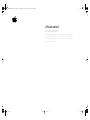 1
1
-
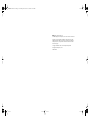 2
2
-
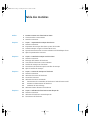 3
3
-
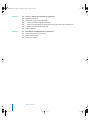 4
4
-
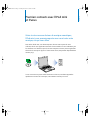 5
5
-
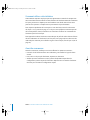 6
6
-
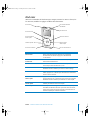 7
7
-
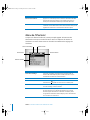 8
8
-
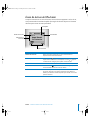 9
9
-
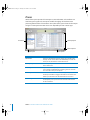 10
10
-
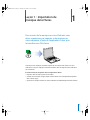 11
11
-
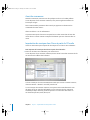 12
12
-
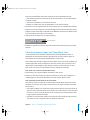 13
13
-
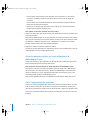 14
14
-
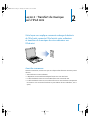 15
15
-
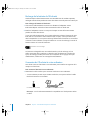 16
16
-
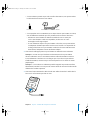 17
17
-
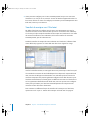 18
18
-
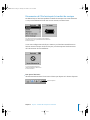 19
19
-
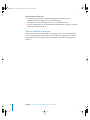 20
20
-
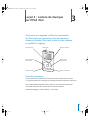 21
21
-
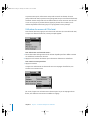 22
22
-
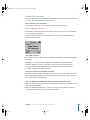 23
23
-
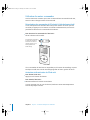 24
24
-
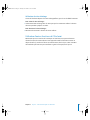 25
25
-
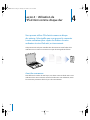 26
26
-
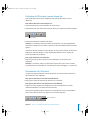 27
27
-
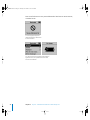 28
28
-
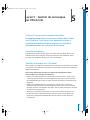 29
29
-
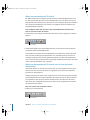 30
30
-
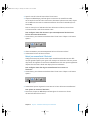 31
31
-
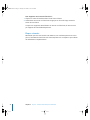 32
32
-
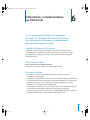 33
33
Apple iPod Mini Le manuel du propriétaire
- Taper
- Le manuel du propriétaire
Documents connexes
-
Apple iPod nano Le manuel du propriétaire
-
Apple iPod Le manuel du propriétaire
-
Apple iPod classic Le manuel du propriétaire
-
Apple iPod Nano 5eme génération Le manuel du propriétaire
-
Apple IPOD CLASSIC III Le manuel du propriétaire
-
Apple POD TOUCH Le manuel du propriétaire
-
Apple iPod Touch Logiciel iOS 6.1 Le manuel du propriétaire